На протяжении многих лет консоли видеоигр развивались как отличная форма развлечений. Мы видели лучших разработчиков консолей видеоигр, таких как Nintendo, адаптируются к способам, которые удовлетворяют их клиентов.
Многие консоли предназначены только для использования дома, так как вы подключаете их к телевизору или компьютеру.
Тем не менее, Nintendo Switch может быть как домашней консолью, так и портативным устройством, что делает его гибридной консоли.
Консоль Nintendo Switch Lite - это всего лишь портативное устройство и не может подключиться к телевизору, в то время как Nintendo Switch и Nintendo Switch OLED могут подключаться к телевизору. Если у вас есть какие-либо из этих трех моделей, вы можете играть в свои онлайн-видеоигры где угодно, если у вас есть стабильное соединение Wi-Fi.
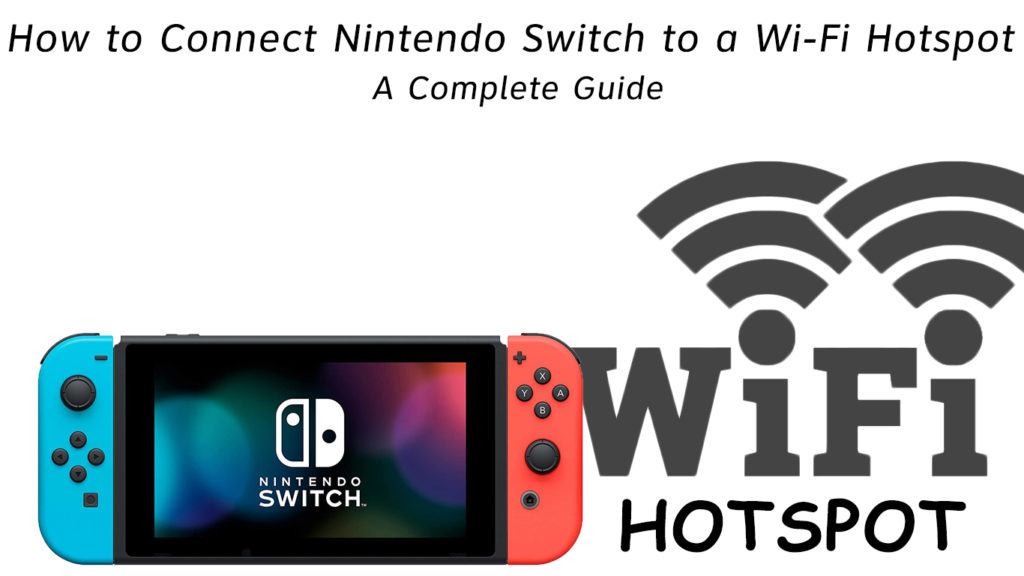
О переключении Nintendo
Вы можете играть в игру Nintendo в трех разных режимах:
- Телевизионный режим, где вы подключаете консоль непосредственно к телевизору
- Режим настольного настольного режима, где несколько игроков могут использовать планшет за раз после подключения контроллеров
- Руководитель-это портативный вариант, и вы также можете использовать элементы управления Joy-Con . С помощью этого режима вы можете легко играть со своим устройством в любом месте в любое время.
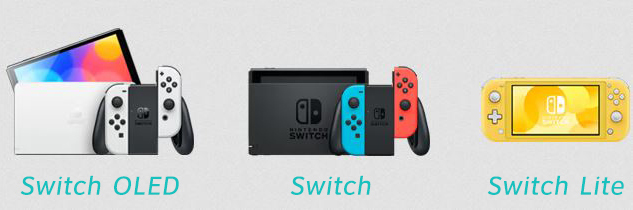
С помощью Nintendo Switch вы получите доступ к таким приложениям, как потоковые службы, такие как Hulu, YouTube и даже Pokemon TV. У него также есть возможность создавать другие устройства, такие как ваш телефон и ноутбук, для легкого доступа к консоли во время потоковой передачи.
При игре онлайн или потоковой передачи онлайн у вас должно быть отличное подключение к Интернету, чтобы легко играть. Задержка затрудняет игру, потому что местные многопользовательские игры могут держать до восьми игроков одновременно.
Итак, как подключить устройство к горячей точке Wi-Fi? Ниже приведено простое пошаговое руководство для использования при настройке горячей точки Wi-Fi.
О горячей точке Wi-Fi
Точка доступа Wi-Fi-это точка доступа в Интернете, которая позволяет подключаться к беспроводной локальной сети (WLAN), происходящей из компьютера, телефона или ноутбука.
Большинство телефонов выполняют встроенные функции, чтобы включить варианты горячей точки и привязки, что позволяет легко носить с собой.
То, что делает горячую точку лучше, чем маршрутизатор Wi-Fi,-это его простота транспорта. Мобильные телефоны, однако, поставляются с ограничением данных, которые ограничивают объем данных, которые человек может использовать в определенное время. Например, даже если у вас есть неограниченные данные, ваш поставщик данных может ограничить объем используемых вами данных. Пределы данных могут составлять до 10 ГБ или 15 ГБ, что означает, что вы можете использовать только установленную сумму в день/месяц.
После того, как вы достигнете лимита данных, вы можете в конечном итоге транслировать на более низких скоростях, вмешиваясь в качество потоковой передачи ваших онлайн -игр и приложений. Вы должны убедиться, что у вас достаточно данных в вашем телефоне, чтобы играть, не беспокоясь о каких-либо ограничениях данных, прежде чем включить горячую точку Wi-Fi.
Как включить горячую точку на iPhone
IPhone предлагает Wi-Fi, Bluetooth и USB-точки горячих точек, но горячая точка Wi-Fi является наиболее надежной. Ниже приведены шаги для доступа к функции горячей точки:
- Откройте приложение настроек на своем телефоне
- Выберите ячейку
- Выберите личную точку доступа из приведенных параметров
- Нажмите на переключатель. Убедитесь, что он зажигает зеленый, чтобы убедиться, что горячая точка включена.
- Добавьте в сеть и пароль, который использует ваш телефон, что позволяет другим устройствам использовать точку доступа
Как включить личную точку доступа на iPhone
Как включить горячую точку на Android
Телефон Android предлагает только точку доступа Wi-Fi, и следующие шаги используются для доступа к функции:
- Откройте приложение настроек на своем телефоне
- Выберите опцию сети и интернета
- Выберите точки доступа и привязку
- Выберите опцию Wi-Fi, который мы будем использовать для ссылки на другие устройства
- Повернуть точку доступа
Как настроить точку доступа Wi-Fi на телефоне Android
Как только это будет сделано, в заголовке вашего телефона появится значок. Это показывает, что ваша точка доступа включена и готова подключиться к другому устройству.
Шаги по подключению вашей Nintendo к горячей точке Wi-Fi
Чтобы вы могли получить доступ к горячей точке на коммутаторе Nintendo, вы также должны убедиться, что точка доступа используется следующими шагами:
- Выберите приложение «Настройки» с главного экрана, либо прикоснувшись к экрану или используя элементы управления, прикрепленные к устройству
- Выберите интернет -опцию
- Нажмите на параметр «Настройки Интернета»
- Выберите поиск сети, чтобы вы выбрали сеть Интернета, которую вы хотите использовать
- Выберите точку доступа, которую вы используете в сети, найденных в списке
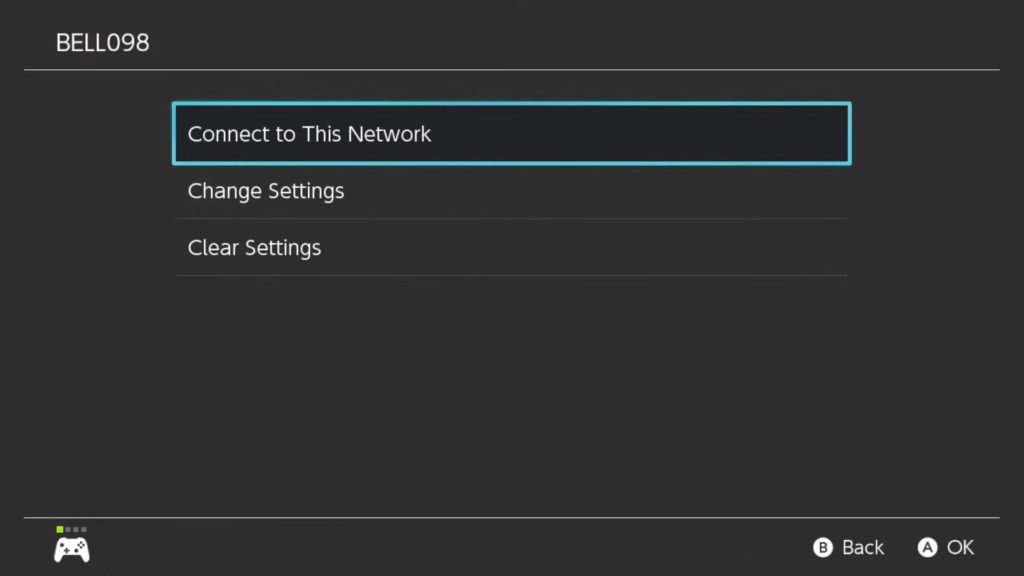
- Введите пароль горячих точек
- Выберите ОК

Теперь вы подключили Nintendo Switch к горячей точке Wi-Fi. Чтобы вы знали, что есть подключение к горячей точке, перейдите в настройки Интернета, ознакомьтесь с списком сети, и вы увидите крошечный тик рядом с сетью, к которой вы подключились.
Устройство автоматически подключается к горячей точке в любое время, когда вы активируете точку доступа при сохранении сети.
Устранение неполадок соединения
Есть несколько проблем, которые могут вызвать плохое соединение или совместное соединение между точкой доступа на вашем телефоне и используемым вы переключателем Nintendo. Некоторые из причин, которые могут быть за этим нарушением:
- Сила сигнала
Источник сигнала Wi-Fi может быть слишком далеко от того места, где вы находитесь , или могут быть препятствия, такие как деревья и здания. Кроме того, убедитесь, что вы находитесь рядом с сигнальной башней.
- Беспроводное вмешательство
Некоторые смежные устройства, которые используют беспроводные сигналы, могут вызвать нарушение сигнала для вашего Nintendo. Убедитесь, что такие устройства, как детские мониторы, микроволны и другие беспроводные сети, выключены, если не используются.
- Слишком много устройств имеют доступ к вашей сети горячих точек
Если слишком много устройств подключаются только к одному сетевому источнику, вы можете испытать некоторое отставание на своем переключателе Nintendo. Вы можете быстро решить проблему, отключив устройства, которые не используются, или цикл питания вашего переключателя Nintendo.
Заключение
Следуйте шагам, объясненным в нашем руководстве, и вы в кратчайшие сроки подключите свой переключатель Nintendo к горячей точке Wi-Fi. Пока у вас достаточно данных на вашем телефоне, вы готовы идти. Если вам нужна дополнительная информация, не стесняйтесь оставить свой вопрос в разделе комментариев ниже.
